Vous possédez un iMac ou encore un MacBook Pro, mais vous êtes mal installé ? Vous vous retrouvez vite à court de ports USB ? Dans ce cas, optez pour un support Mac.

Un support Mac, pour quoi faire ?
Pour les ordinateurs portables (MacBook Pro, MacBook Air ou des Windows), un support peut :
- Aider à la ventilation ;
- Permettre l’utilisation quand vous êtes sous la couette sans l’étouffer ;
- Le surélever ;
- L’incliner
- Etc.
Transporter votre MacBook Pro partout, c’est bien le grand avantage des ordinateurs portables, c’est indéniable. Toutefois, sans support, vous êtes dans une position qui peut vite devenir douloureuse. Vous devez rester droit (presque angle droit) pour les pieds, genoux, bras et tête pour que cela reste ergonomique.
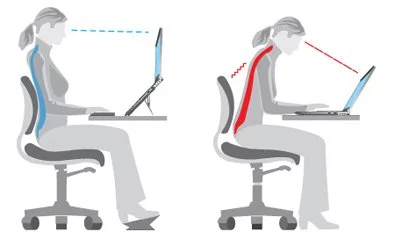
Pour un ordinateur fixe, le problème se pose moins puisque de plus en plus d’écran, ou de pied d’écran sont réglables. Si vous possédez un iMac, vous avez dû remarquer que vous pouvez régler l’inclinaison de l’écran, mais pas sa hauteur.
Si vous devez baisser votre tête, si votre regard est en dessous du haut de l’écran, vous devriez penser à le relever. Mais pas trop haut. Choisissez bien le support Mac selon votre besoin, la hauteur, l’inclinaison et, pourquoi pas, quelques fonctionnalités supplémentaires.
Le support Mac Pout EYES7
Le support iMac Pout EYES7, vendu par MacWay, à de nombreux avantages qui vaut sont prix.

Contenu du paquet
Il est contenu dans un emballage qui explique bien les possibilités du produit.
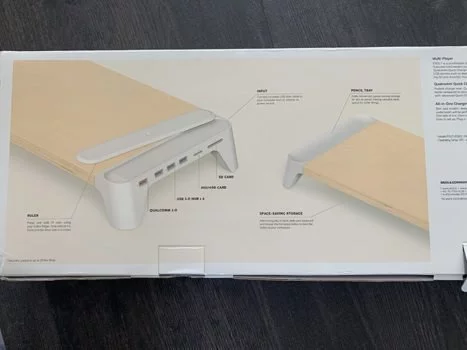
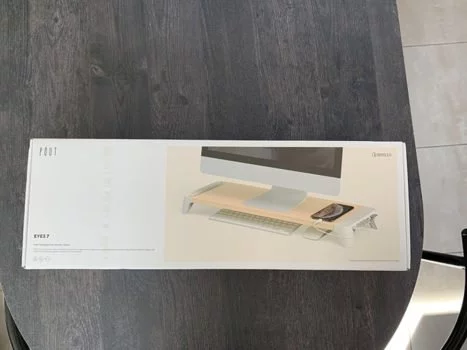
Le support en lui-même n’est pas à monter.

Le paquet contient :
- Le support et sa petite règle ;
- Le guide utilisateur (il n’y a pas de partie en français) ;
- Câble micro USB vers USB 3.0 pour relier le support au Mac;
- Prise murale pour alimenter le support ;
- 3 adapteurs différents selon votre région : Europe, États-Unis ou Royaume-Uni.

Les caractéristiques du support iMac
Le support fait 56,3 cm de de large, 20 cm de profondeur et 5,7 cm de hauteur.
Ce produit possède plusieurs ports :
- 1 port de recharge rapide USB Quick Charge 3.0 ;
- 3 ports USB A 3.0 ;
- 1 port micro SD ;
- 1 port SD ;
- La puissance maximale de tous les ports cumulés est de 24 W ;
- 1 connecteur pour le relier à l’ordinateur ;
- 1 prise pour l’alimentation secteur.

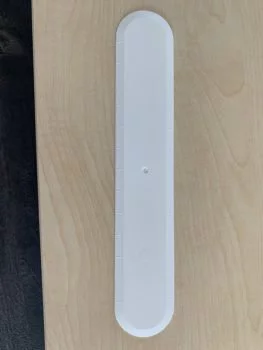
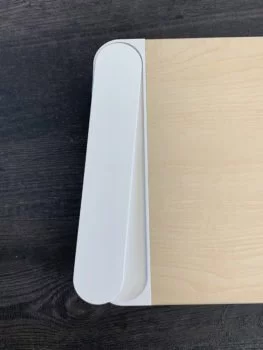

En bonus, les extrémités sont équipées d’une règle de 15cm (graduée au verso) et d’un côté un peu arrondi pour y poser des stylos.
Test du support
Passons à l’utilisation, le côté pratique qui vous intéresse peut-être plus que le technique.
Vous n’avez pas réellement besoin du guide utilisateur pour bien l’installer, mais n’hésitez pas à le regarder. Même si vous n’êtes bilingue anglais, les schémas sont bien expliqués.
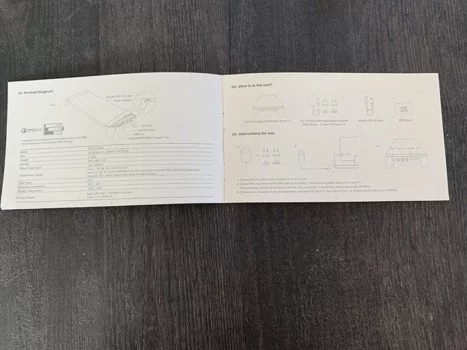
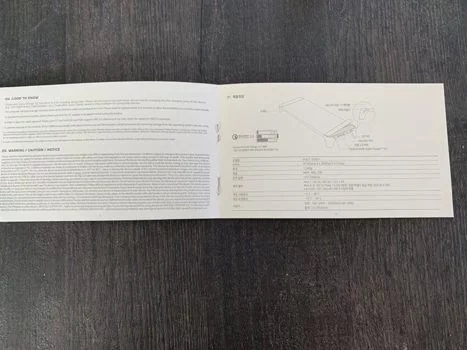
Eyes7 de Pout ne prend guère plus de place que l’iMac que ce soit par sa profondeur que par sa largeur. Il surélève légèrement l’écran de 5cm. Cela vous permet de cacher du bazar de ranger votre clavier et votre souris en dessous, libérant ainsi la place sur le bureau.
Si vous souhaitez pouvoir utiliser tous les ports mis à disposition, vous devrez commencer par brancher le support à une prise murale. Maintenant, posez-le sur votre bureau avec l’iMac par dessus. Pour que votre ordinateur ait accès aux divers appareils branchés au support, vous devrez les relier.
On peut dire que ce produit est un support pour Mac, mais également un hub autoalimenté. Ce qui en fait une grande force.
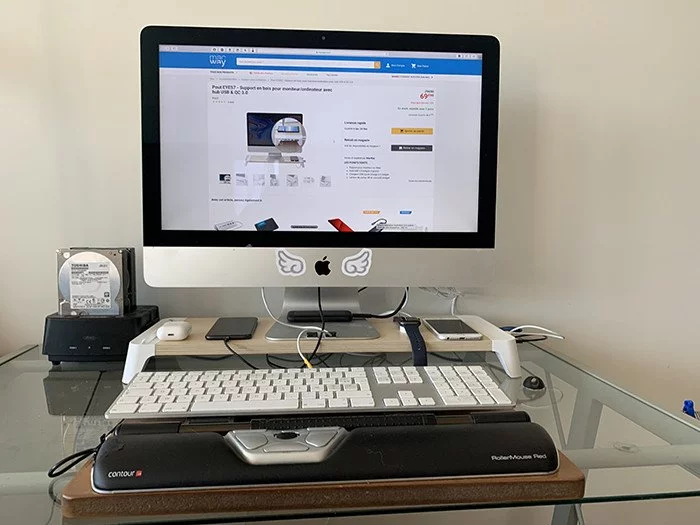
Avantages
Il a de nombreux avantages.
- Ce support n’est pas encombrant ni difficile à installer ou à utiliser ;
- Les différents ports sont faciles d’accès. Plus faciles que sur un iMac où il faut aller derrière l’écran (et potentiellement dérégler l’inclinaison) ;
- Sur un iMac (ou autre Mac), on se retrouve vite à court de branchement (surtout si votre souris et votre clavier sont en USB). Avec ce produit, vous ne risquez pas d’en manquer aussi vite puisqu’il n’utilise qu’un seul port USB de l’ordinateur ;
- Vous avez accès à tous les appareils qui y sont branchés (iPhone, iPad, disque dur…) ;
- Il possède sa propre alimentation puisqu'il est branché à une prise murale. Ainsi, il n’est pas limité par la puissance de l’ordinateur, mais par sa propre puissance (24 W au total). Vous pouvez également recharger votre iPhone lorsque l’ordinateur est éteint ;
- Gains de ports USB sur votre Mac et de prise murale. Soit vous chargez tous vos appareils (iPhone, iPad, Apple Watch, par exemple) sur votre Mac et ce dernier doit être allumé et vous utilisez 3 ports USB, soit à une prise murale et vous avez besoin de 3 places libres. Avec le support, vous n’utilisez qu’une prise murale ;
- Port de charge rapide ;
- Vous pouvez choisir de ne l’utiliser qu’en support d’ordinateur simple (sans aucun branchement) ou comme station de charge pour vos appareils et ainsi ne pas le relier à votre ordinateur.

Inconvénients
Après des tests et une semaine d’utilisation, il a été difficile de trouver des défauts… Mais il y en a quelques-uns :
- Il manque une prise jack pour les écouteurs ;
- Il n’y a pas de port USB C ;
- Les câbles sont libres, il manque des éléments de gestion de câble ;
- Le fait d’être autoalimenté est aussi bien un fort qu’un point faible puisqu’il nécessite une prise murale contrairement à un simple hub ou simple support ;
- Il n’a pas de bouton on/off.

En plus de « forcer » à se redresser devant son écran, ce support permet de brancher un grand nombre d’appareils, permettant de ne pas (ou moins) avoir à choisir entre ce qui doit être branché et rechargé. La petite règle sur le côté droit est un bonus sympa. D’apparence, cela ne se voit pas, mais elle s’attrape facilement puisqu’il vous suffit d’appuyer sur une des extrémités pour qu’elle se lève.
Au quotidien, c’est un support iMac vraiment pratique. Il s’accorde parfaitement, surtout pour le design, avec un iMac 21,5 et 27 pouces. Toutefois, du moment que vous pouvez poser votre ordinateur ou écran dessus, il n’y a aucune limite de compatibilité.



